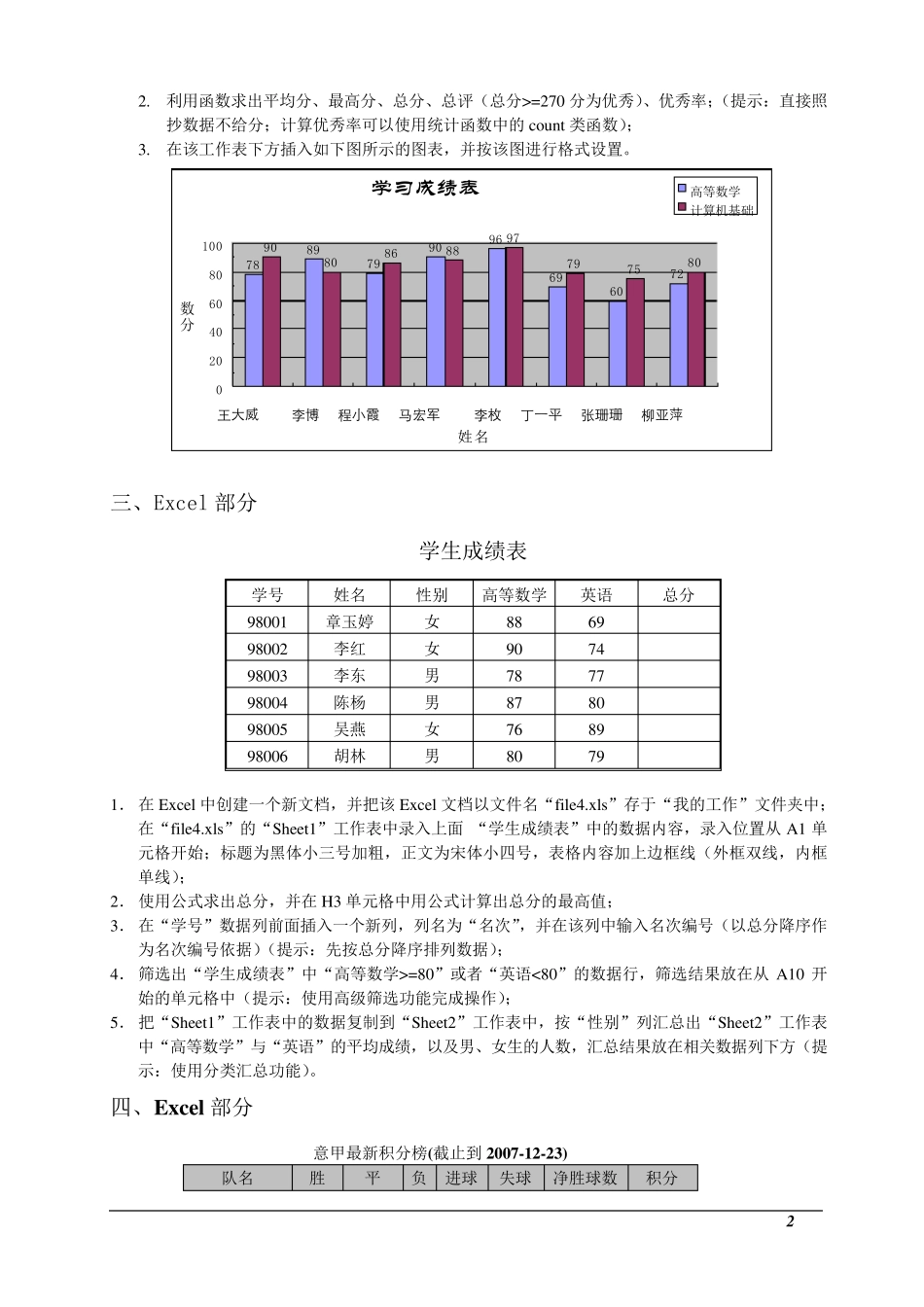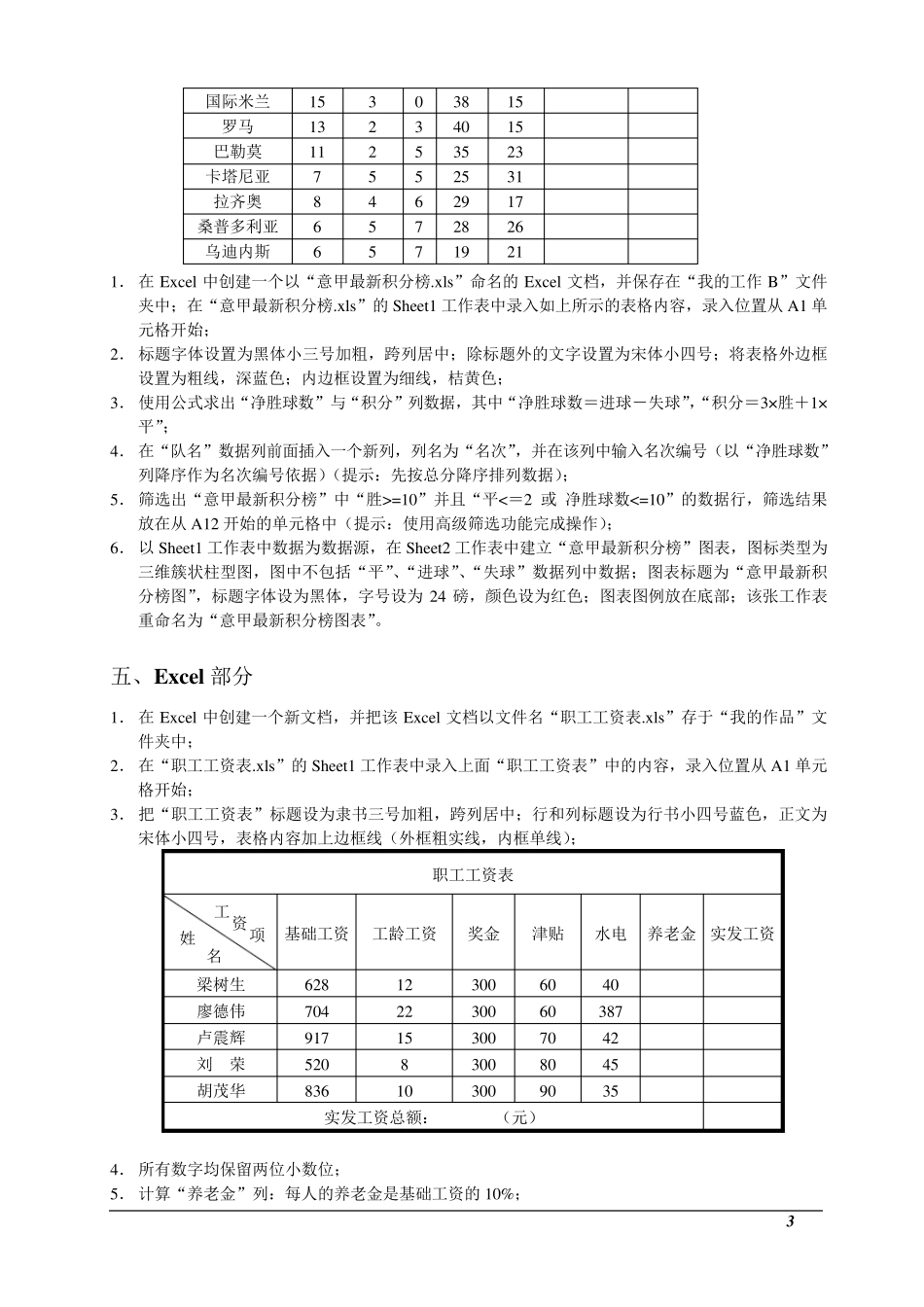1 一、Excel 部分 学生成绩表 学 号 姓 名 一题 二题 三题 四题 总分 等级 20070101 张晨 10 17 28 38 20070109 卢达尔 10 20 27 36 20070111 王朝 10 16 24 33 20070112 车行期 8 20 23 31 20070107 李全军 8 15 26 26 20070105 丁为 6 16 25 27 20070113 于中林 9 18 21 23 20070108 金崮 9 12 16 28 20070110 洪峰 3 7 22 24 20070106 吴江东 4 8 15 20 按以下要求进行操作,并将结果保存到第一题建立的EXCEL 文件中。 1. 录入上表格内容(标题及数据),并设置表格格式; 2. 利用函数计算“总分”栏,使用IF 函数计算“等级”栏(>=90 优秀、>=80 良好、>=70 中等、>=60 及格、<60 不及格); 3. 在该工作表下方插入一个根据总分制作的三维饼图(显示百分比),按各题得分绘制一个柱形图。 二、Excel 部分 计算机 2 班部分科目成绩表 制表日期: 2008 年 1 月 10 日 姓名 性别 高等数学 大学英语 计算机基础 总分 总评 王大威 男 78 80 90 248 李 博 男 89 86 80 255 程小霞 女 79 75 86 240 马宏军 男 90 92 88 270 优秀 李 枚 女 96 95 97 288 优秀 丁一平 男 69 74 79 222 张珊珊 女 60 68 75 203 柳亚萍 女 72 79 80 231 最高分 96 95 97 288 平均分 79.1 81.1 84.4 244.6 优秀率: 25% 1. 在 Excel 中以文件名“成绩表.xls”创建一个 Excel 文档,并保存在“我的工作1”文件夹中;从 A1 单元格开始录入如上表所示表格原始数据,并设置表格格式; 2 2. 利用函数求出平均分、最高分、总分、总评(总分>=270 分为优秀)、优秀率;(提示:直接照抄数据不给分;计算优秀率可以使用统计函数中的cou nt 类函数); 3. 在该工作表下方插入如下图所示的图表,并按该图进行格式设置。 三、Excel 部分 学生成绩表 学号 姓名 性别 高等数学 英语 总分 98001 章玉婷 女 88 69 98002 李红 女 90 74 98003 李东 男 78 77 98004 陈杨 男 87 80 98005 吴燕 女 76 89 98006 胡林 男 80 79 1. 在Ex cel 中创建一个新文档,并把该Ex cel 文档以文件名“file4.x ls”存于“我的工作”文件夹中;在“file4.x ls”的“Sheet1”工作表中录入上面 “学生成绩表”中的数据内容,录入位置从 A1 单元格开始;...